A Steam Disk írási hiba egyszerű javítása Windows 10 rendszeren
Steam Disk Write Disk Error hibát észlel Windows 10 rendszeren a játék frissítése vagy letöltése közben? Íme néhány gyorsjavítás, amellyel megszabadulhat a hibaüzenettől.
Ha a CapCut-ot videószerkesztési projektekhez használja, akkor előfordulhat, hogy az alkalmazás nem működik. Szerencsére a CapCut problémák megoldása általában viszonylag egyszerű. Az alkalmazás kijavítása után azonnal folytathatja a TikTok, a YouTube és más neves közösségi média webhelyek tartalmának szerkesztését.
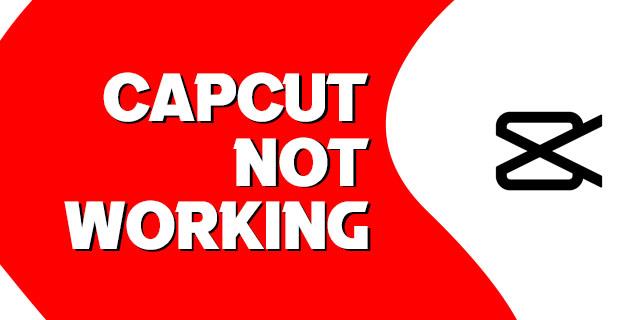
Ez a cikk elmagyarázza, miért nem működik a CapCut, és néhány praktikus megoldást kínál a problémára.
Ez a cikk segít kideríteni, miért hibásodott meg a CapCut, és elmagyarázza, hogyan javíthatja ki.
Okok, amiért nem tud bejelentkezni a CapCut videószerkesztő alkalmazásba
Előfordulhat, hogy a CapCut nem működik a következő okok miatt:
Hogyan lehet megoldani a CapCut nem működő problémáját
Íme a leggyakoribb okok, amelyek miatt a CapCut nem működik.
Betöltési hiba
Betöltési hiba léphet fel, amikor megpróbál bejelentkezni vagy megnyitni az alkalmazás funkcióit a fiókjából. Mint említettük, a CapCut számos felhasználó miatt hajlamos a szerver leállására. Várjon egy kicsit, hátha a szerverek javulnak. A CapCut szerverek alig tartanak órákat a leállás utáni helyreállításhoz. Alternatív megoldásként nyissa meg a CapCut Twitter oldalát, és ellenőrizze, hogy van-e folyamatban lévő szerverprobléma.
Fekete képernyő
Egyes CapCut-felhasználók fekete képernyőt kapnak, amikor betöltik az alkalmazást mobileszközükre. Ez gyakori az első felhasználóknál. Az alkalmazás simán betöltődik, de fekete képernyővé válik.
A fekete képernyő előfordulhat az eszközzel kapcsolatos probléma miatt. Lehet, hogy több alkalmazás fut a háttérben, vagy túl sok alkalmazást nyitott meg.
Ezt úgy oldhatja meg, hogy bezárja a használt és a háttérben futó alkalmazásokat. Nyissa meg újra a CapCut alkalmazást, és ellenőrizze, hogy eltűnt-e a fekete képernyő. Ha továbbra is fennáll, indítsa újra a telefont, és nyissa meg újra a CapCut alkalmazást. Most már jól kell működnie. Ha nem, akkor az alkalmazásszoftver lehet a probléma gyökere. Tehát távolítsa el a CapCut alkalmazást, és telepítse újra.
Bejelentkezési hiba
Ha bejelentkezési hibaüzenetet kap, az azt jelenti, hogy egyáltalán nem tud hozzáférni fiókjához. A hiba oka rossz felhasználónév vagy jelszó megadása. Ha elfelejtette jelszavát, állítsa vissza, és próbáljon meg újra bejelentkezni. Ezenkívül próbálja meg megnyitni fiókját mobiltelefonszámával.
A CapCutba Gmail-fiókján, Facebookon vagy YouTube-on keresztül is bejelentkezhet. Ügyeljen arra, hogy emlékezzen ezeknek a webhelyeknek a bejelentkezési adataira, különben ez a módszer sikertelen lesz. Végül ellenőrizze, hogy fiókja továbbra is aktív-e. A CapCut megszüntetheti vagy kitilthatja fiókját nem megfelelő viselkedés miatt. Olvassa el a bejelentkezési hibát, hogy megtudja, fiókját felfüggesztették vagy törölték.
A Capcut nem települ
Ha nem tudja telepíteni a CapCut alkalmazást, a probléma az internetkapcsolatban lehet. Ellenőrizze, hogy van-e aktív Wi-Fi kapcsolat. Ha nem csatlakozik, kapcsolja be a Wi-Fi-t vagy az útválasztót. Fejezze be a telepítést később, ha az internetkapcsolat sebessége alacsony. Ha az alkalmazás még mindig nem telepíthető, ellenőrizze a telefon belső tárhelyét vagy az SD-kártyát, hogy van-e elég hely az alkalmazás számára.
Törölje a felesleges fájlokat és alkalmazásokat, hogy helyet szabadítson fel a CapCut számára. Ellenőrizze, hogy az alkalmazás kompatibilis-e az eszközzel. Ha Android vagy iOS verziója nem támogatja a CapCut alkalmazást, a telepítés nem fog működni.
Nem kaphat CapCut-értesítéseket
Ha nem kap értesítést, a probléma a CapCutban van. Nyissa meg az Értesítések beállításait, és ellenőrizze, hogy engedélyezte-e azokat. Ha engedélyezve van, ellenőrizze az értesítési hangokat. Lehet, hogy véletlenül elnémította az alkalmazás hangjait. Így hangjelzés nélkül kap értesítéseket.
A legtöbb CapCut hiba kijavításának négy módja
Négy technikát használhat a legtöbb CapCut hiba kijavításához.
Törölje a gyorsítótárat és a felhasználói adatokat
Ha a CapCut súlyos műszaki problémái vannak, törölheti azt és az alkalmazásban tárolt adatokat. Ezt követően frissítheti és újra telepítheti az alkalmazást. A gyorsítótár törléséhez használja a telefon beállításait.
Távolítsa el és telepítse újra az alkalmazást
Távolítsa el a szoftvert a készülékről. Nyissa meg az alkalmazásboltot, töltse le a CapCut alkalmazást, és telepítse újra. Miután megnyitja az alkalmazást, jól fog működni.
Frissítse az alkalmazást
Egy másik megközelítés az alkalmazás frissítése. Nyissa meg az alkalmazásboltját, és töltse le az aktuális szoftververziót. Az alkalmazás telepítése után előfordulhat, hogy már nem tapasztalja a korábbi hibát.
Törlés és újraindítás
A harmadik lehetőség a következőket tartalmazza:
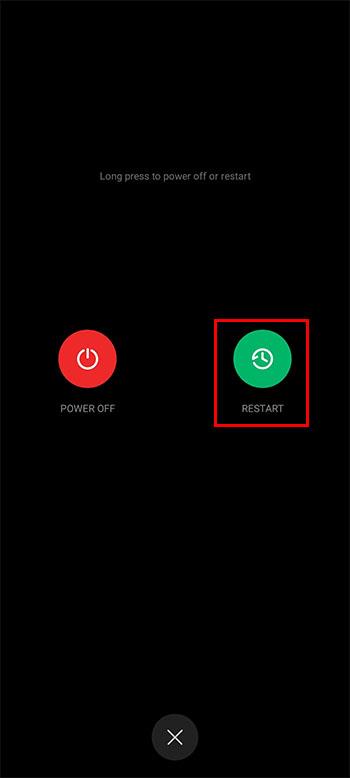
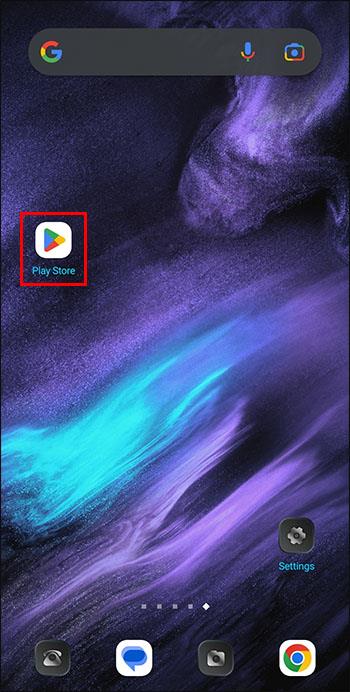
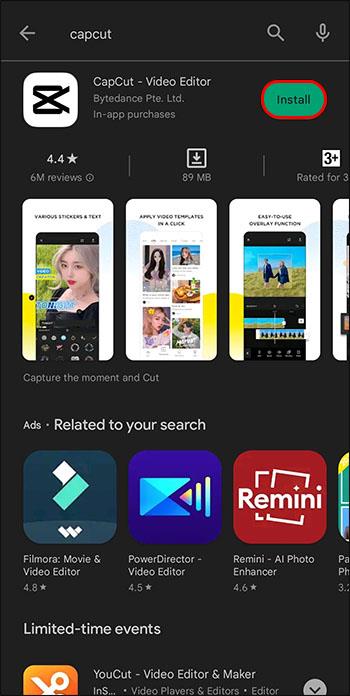
Szerezzen VPN-t
Ha nem tudja használni a CapCut-ot országában vagy úticéljában, a legjobb megoldás egy VPN-szolgáltatás. Ez egy olyan szoftver, amely elrejti a számítógép IP-címét. Röviden: olyan IP-címet kell választania, amely abban az országban van, ahol a CapCut működik. A CapCut VPN-vel való használata a következőképpen történik:
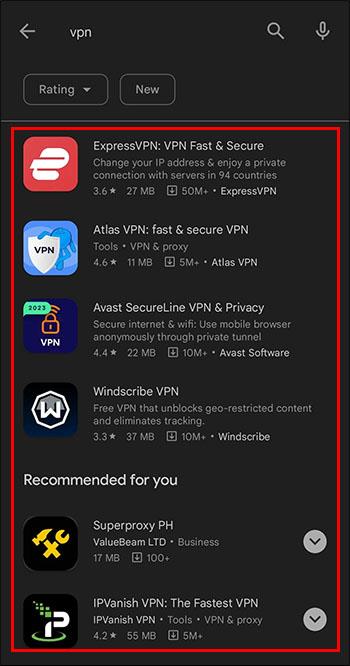
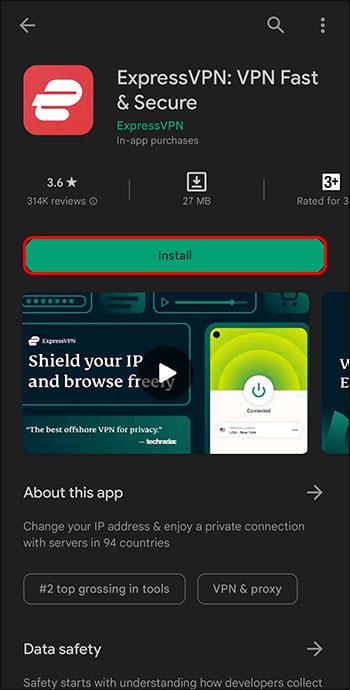
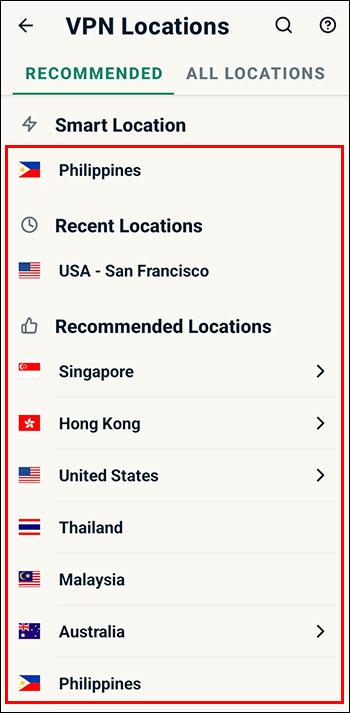
GYIK
Mi a teendő, ha a CapCut audio nem működik?
Ha alkalmazásod hangfunkciója nem működik, annak két lehetséges oka lehet. Először is, a telefon hangereje túl alacsony lehet, vagy a hangszórókkal lehet probléma. Másodszor, előfordulhat, hogy az alkalmazás hangbeállításai ki vannak kapcsolva. Tehát növelje a telefon hangerejét, és használjon fejhallgatót, ha a hangszórói hibásak. Ellenőrizze a CapCut hangbeállításait, például az értesítési hangokat, és engedélyezze azokat.
Hogyan ellenőrizhető, hogy a CapCut szerverek leálltak-e?
Az első lépés a CapCut legaktívabb közösségi oldalainak felkeresése. Ezután ellenőrizze, hogy a CapCut üzenetet küld-e a szerver folyamatos karbantartásáról. Egy másik megoldás egy erre a célra szolgáló eszköz használata, beleértve az ezen a webhelyen található eszközt is .
Javítsa meg CapCutját
A CapCut alkalmazás számos okból leállhat. Talán a számos videókészítő, aki naponta használja, túlterheli a szervereket. Alternatív megoldásként előfordulhat, hogy az Ön részéről felmerülő technikai problémák. Ha nem tudja feloldani fiókja zárolását, miután minden itt javasolt javaslatot kipróbált, lépjen kapcsolatba a CapCut ügyfélszolgálatával. Egy ügyfélszolgálati munkatárs elhárítja a problémát, és felajánlja a legmegfelelőbb megoldásokat.
Leállt valaha a CapCut az Ön számára? Eljutottál a probléma mélyére? Tudassa velünk az alábbi megjegyzések részben.
Steam Disk Write Disk Error hibát észlel Windows 10 rendszeren a játék frissítése vagy letöltése közben? Íme néhány gyorsjavítás, amellyel megszabadulhat a hibaüzenettől.
Fedezze fel, hogyan távolíthat el alkalmazásokat a Windows 10 rendszerből a Windows Store segítségével. Gyors és egyszerű módszerek a nem kívánt programok eltávolítására.
Fedezze fel, hogyan tekintheti meg vagy törölheti a Microsoft Edge böngészési előzményeit Windows 10 alatt. Hasznos tippek és lépésről-lépésre útmutató!
A Google zökkenőmentessé tette a csoportos megbeszélések lebonyolítását. Tudd meg a Google Meet korlátait és lehetőségeit!
Soha nincs rossz idő a Gmail jelszavának megváltoztatására. Biztonsági okokból mindig jó rutinszerűen megváltoztatni jelszavát. Ráadásul soha
Az online adatvédelem és biztonság megőrzésének egyik alapvető része a böngészési előzmények törlése. Fedezze fel a módszereket böngészőnként.
Ismerje meg, hogyan lehet némítani a Zoom-on, mikor és miért érdemes ezt megtenni, hogy elkerülje a zavaró háttérzajokat.
Használja ki a Command Prompt teljes potenciálját ezzel a több mint 280 (CMD) Windows-parancsot tartalmazó átfogó listával.
Alkalmazhatja a Google Táblázatok feltételes formázását egy másik cella alapján, a Feltételes formázási segédprogrammal, a jelen cikkben ismertetettek szerint.
Kíváncsi vagy, hogyan használhatod a Rendszer-visszaállítás funkciót a Windows 11 rendszeren? Tudd meg, hogyan segíthet ez a hasznos eszköz a problémák megoldásában és a számítógép teljesítményének helyreállításában.







![Feltételes formázás egy másik cella alapján [Google Táblázatok] Feltételes formázás egy másik cella alapján [Google Táblázatok]](https://blog.webtech360.com/resources3/images10/image-235-1009001311315.jpg)
